Per controllare il video possiamo usare i pulsanti presenti nel riquadro “Comandi
video”
 Pulsante Avvia: avvia la riproduzione del video, mentre il video è in
esecuzione viene sostituito dal pulsante Pausa
Pulsante Avvia: avvia la riproduzione del video, mentre il video è in
esecuzione viene sostituito dal pulsante Pausa
 Pulsante Pausa: arresta la riproduzione del video
Pulsante Pausa: arresta la riproduzione del video
 Pulsante Riproduci al contrario: riproduce il video all’indietro. Quando
attivato compare il pulsante Pausa che consente di arrestare la riproduzione.
Pulsante Riproduci al contrario: riproduce il video all’indietro. Quando
attivato compare il pulsante Pausa che consente di arrestare la riproduzione. Nota:
questo pulsante non è presente in modalità Anteprima
 Pulsante Fotogramma successivo: arresta la riproduzione, visualizza il
fotogramma successivo. Una pressione prolungata sul pulsante permette di
scorrere i fotogrammi in modo continuo.
Pulsante Fotogramma successivo: arresta la riproduzione, visualizza il
fotogramma successivo. Una pressione prolungata sul pulsante permette di
scorrere i fotogrammi in modo continuo.
 Pulsante Fotogramma precedente: arresta la riproduzione, visualizza il
fotogramma su precedente. Una pressione prolungata sul pulsante permette
di scorrere i fotogrammi in modo continuo.
Pulsante Fotogramma precedente: arresta la riproduzione, visualizza il
fotogramma su precedente. Una pressione prolungata sul pulsante permette
di scorrere i fotogrammi in modo continuo.
 Pulsante Inizio video: arresta la riproduzione, porta il video all’inizio
Pulsante Inizio video: arresta la riproduzione, porta il video all’inizio
 Pulsante Fine video: arresta la riproduzione, porta il video alla fine
Pulsante Fine video: arresta la riproduzione, porta il video alla fine
Spostamenti con il mouse: dopo aver utilizzato uno dei pulsanti sopra descritti,
ruotando la rotellina del mouse è possibile spostarsi nel video fotogramma per
fotogramma in avanti o indietro.
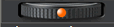 La rotella consente di spostarsi rapidamente nel video trascinandola
verso destra o sinistra, la velocità di spostamento è proporzionale all'entità del
trascinamento.
La rotella consente di spostarsi rapidamente nel video trascinandola
verso destra o sinistra, la velocità di spostamento è proporzionale all'entità del
trascinamento.
Spostamenti con la tastiera:
Freccia destra fotogramma successivo
Freccia sinistra fotogramma precedente
CTRL+Freccia destra fotogramma successivo spostamento continuo
CTRL+Freccia sinistra fotogramma precedente spostamento continuo
Barra spazio: avvia/ferma il video
Tasto Home: arresta la riproduzione, porta il video all’inizio
Tasto End: arresta la riproduzione, porta il video alla fine
 Cursore di navigazione: mentre il video è in esecuzione il cursore indica la
posizione nel video.
Cursore di navigazione: mentre il video è in esecuzione il cursore indica la
posizione nel video. Possiamo trascinare il cursore per spostare la riproduzione al punto desiderato. La
possibilità di trascinare il cursore è indicata dal puntatore del mouse che si trasforma
in mano aperta.
Al di sopra del cursore compare il tempo del video espresso in secondi.
Se trasciniamo il cursore mentre il video è in riproduzione la riproduzione continuerà
dal punto ove abbiamo rilasciato. Viceversa se il video è in pausa verrà mostrato un
fotogramma fermo.
Possiamo anche cliccare sulla barra di scorrimento (in questo caso il puntatore del
mouse si trasforma in mano che indica) per portare il video al punto desiderato. Se il
video è in riproduzione continuerà dal punto ove abbiamo cliccato, se è in pausa
verrà mostrato un fotogramma fermo.
Se un video è più lungo di
qualche minuto converrà utilizzare la funzione di zoom della timeline, per
ridurre lo spazio temporale mostrato e potersi portare con maggiore precisione
al punto desiderato.
Se abbiamo definito dei fotogrammi chiave,
appariranno i pulsanti di spostamento fra fotogrammi chiave che consentono un
rapido spostamento ai punti chiave definiti.
